スポンサーリンク
この記事ではiPadの「メモ」アプリで書式を変えるアイコンやテーブル(表)を挿入するボタンが表示されなくなってしまった時の直し方を紹介します。
最近、謎の問題に直面してかなり困ってしまいました。その問題というのがタイトルにあるiPadのメモアプリで書式を変えたり、テーブル(表)を挿入するボタン(アイコン)が消えてしまったことです。
この問題。解決するのに意外と手間取った&あまりネットに情報がなかったので同じことで困っている人がいるかも?と思って記事としてまとめることにしました。
iPadのメモから書式設定が消えた
最近、MacBook ProではなくiPad Proをメインに仕事をしているのですが、あることに気がついて困っています。それが今回の本題「iPadのメモで書式設定ができない」というものです。
本来であればiPadのソフトウェアキーボードの場合、キーボードの上の灰色のバーにAaというアイコンが表示され、書式を設定することができます。またBluetoothキーボードやSmart Keyboard FolioやMagic Keyboardをつけた場合は画面下の灰色のバーにAaアイコンがあります。
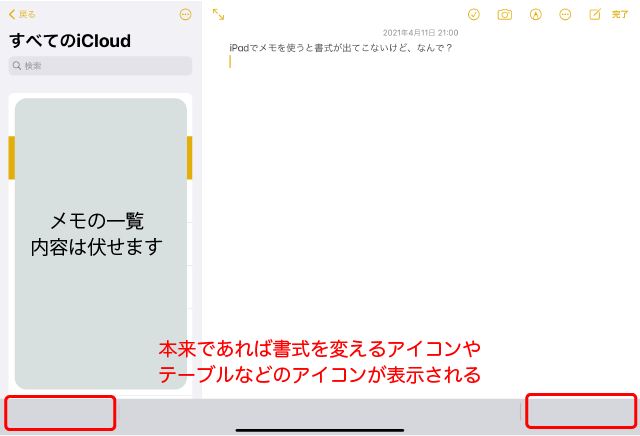
ところが僕のメモにはそういったものがまったく表示されません。
書式のアイコンどころか、表(テーブル)やソフトウェアキーボードを表示させるアイコンなどが表示されなくなりました。
最初に試してみたこと
まず最初に以下のことを試してみました。
スポンサーリンク
- 新しくメモを作ってみる
- メモを終了→もう一度やってみる
- メモを削除して、もう一度インストール
- iPadの再起動
ところがこれらを行なってもまったく意味なし。書式を変えるアイコンは表示されません。
思わぬところに解決策。設定を変えていた
問題が解決しないまま、iPadOSのアップデートが出るまで待つしかないのか。。と意気消沈していたところ、英語で今回の問題について触れているところがないか探して解決策を見つけました。
原因はキーボードの設定にあったんです。その設定というのは「入力補助」です。入力補助がオフになっていると、書式を変えるアイコンなどが表示されなくなるようです。
- 設定を開く
- 一般をタップ
- キーボードをタップ
- すべてのキーボードの中にある入力補助をオンにする
- メモを強制終了させる
- 再びメモを起動する
以上で書式を変えるアイコンなどが復活しているはずです。
もし入力補助が最初からオンになっているときは一度オフにしてから、少し間を開けて再びオンにしてみてください。
[blogcard url=”https://iphone-manual.net/how-to-force-close-appls-on-iphone-and-ipad/”]
スポンサーリンク
僕自身、過去に入力補助をオフにした記憶はないのですが、なぜか入力補助がオフになっていました。同じことが他の方でも起こる可能性は十分にあると思うので、一度チェックしてみてください。









